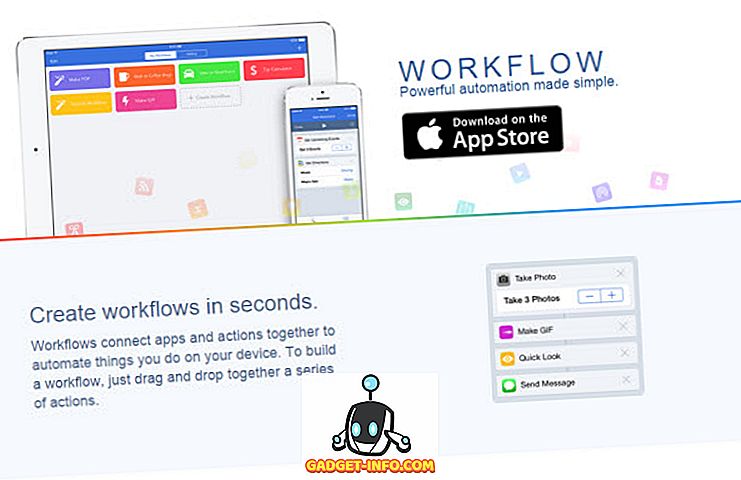Mindannyian tudjuk, hogy a képernyőképek elengedhetetlenek a hatékony bemutatóhoz! Mivel az embereknek több oktatóprogramra van szükségük a mobilhoz, mint a PC-k és a hagyományos számítógépek, elegendő értelme, hogy megtanulják, hogyan készíthet képeket az Android-eszközön. Ez különösen akkor hasznos, ha egy blogger, aki Android-on írja, mivel ezeket a képernyőképeket használhatja, hogy a bemutató nagyon hatékony legyen, különösen azok számára, akik nem eléggé türelmesek ahhoz, hogy elolvassák a szöveges oktatást és cselekedjenek. Hasonlóképpen hasznos, ha meg szeretné osztani Android-élményeit barátaival vagy munkatársaival, valamint, ha szeretne hibákat és problémákat jelenteni.
Csakúgy, mint minden más célra, számos Android-alkalmazást találhat, amelyek segíthetnek az Android okostelefon képernyőképeinek készítésében is. Mindazonáltal az a tény, hogy minden okostelefonnak van egy dedikált kulcsa, hogy alapértelmezett beállításokat készítsen, de az Android-felhasználók többsége úgy tűnik, nem ismeri ezeket a kulcskombinációkat. Ebben a bejegyzésben elmondjuk, hogy milyen módszereket szeretne készíteni néhány népszerű Android okostelefonról anélkül, hogy bármilyen alkalmazást telepítenénk . Megemlítjük továbbá, hogy ezeket a kulcskombinációkat más eszközökhöz is használhatja, mivel nem lehet felsorolni az összes Android eszközt a piacon.
Pillanatképek készítése a Samsung Galaxy S3 készüléken
A Samsung különböző lehetőségeket kínál a Samsung Galaxy S3 képernyőn történő felvételkészítéshez, és a legjobban választhatja a kényelmet.
1. módszer: Kézi ujjlenyomat-módszer
Használhatja ezt a módszert a Galaxy S3 képernyőképének felvételére, és csak a kezedre van szüksége. A módszer használatához kövesse az alábbiakban megadott tippeket.
- Menjen a Beállítások és a Mozgás lehetőségre
- Finom 'Kézmozgás', és menj a 'Palm Swipe to Capture'-hoz
- Jelölje be a dobozt
- Lépjen a rögzíteni kívánt képernyő bizonyos részébe, és húzza vízszintesen a kezét úgy, mintha a képernyőn vágna. Ha sikeres volt, hallhat egy zársebességet, és megtalálhatja a képet a galériában.
2. módszer: Gomb módszer
A Galaxy S3 képernyőképének megtekintéséhez nyomja meg egyszerre a bekapcsológombot és az otthoni gombot. Használhatja ezt a módszert a Samsung Galaxy S4-en, amely az S3 sorozat utódja is.
Hogyan készítsünk képernyőt a Micromax Canvas A110 készüléken
Ahhoz, hogy a Micromax Canvas A110 képernyőt rögzítse, a Volume Down és a Power gombot együtt kell megnyomnia, és a képernyőképet a galéria meghatározott mappájába menti. Emellett ugyanazt a módszert is használhatja, ha más, a Micromax Canvas sorozatból származó Android Smartphone-ot, például a Canvas 4-t, a Canvas 2-t, a Micromax Canvas HD- t és a Canvas Viva- t is rögzítheti.
A Google Nexus 4 rögzítő képernyője
A Google Nexus 4 képernyőképének felvétele nagyon egyszerű! A Nexus 4 képernyőjének rögzítéséhez egyszerre kell nyomnia mind a hangerő-csökkentő gombot, mind a bekapcsológombot. Másodpercek alatt a készülék elmenti a képernyőképet az eszközön, és onnan hozzáférhet. Ezenkívül a művelet megerősítéséhez hallgathat egy kis vakut a képernyőn.
Ugyanezt a módszert használhatja a Google Nexus 5 képernyőn történő megjelenítéshez.
Hogyan készítsünk képernyőt a Moto X-en
Nos, a Motorola harcos itt van! Csakúgy, mint az eszköz, a Moto X képernyőképének felvétele olyan egyszerű! Ehhez egyszerre kell megnyomnia a Power gombot és a Hangerő le gombot, és meghallgathat egy rögzítő hangot egy üzenet mellett, mondván, hogy a képernyőképet elmentette a galériába. Hasonlóképpen használhatja ezt a módszert a Moto G, a költségvetés-barát okostelefon képernyőképének elkészítésére is.
A Sony Xperia S képernyőjének felvétele
Ha később szeretné rögzíteni a Sony Xperia S képernyőjét, akkor a következő billentyűkombinációt kell tennie
Nyomja meg a Sony Xperia S tápkapcsoló gombját és hangerejét
A két gomb megnyomásával párhuzamosan kell lennie, vagy az okostelefon ki lesz kapcsolva, vagy a hangerő csökken. Ugyanezt a módszert használhatja a Sony Xperia P és a Sony Xperia Z képernyőn is.
A Galaxy Megjegyzés 2 képernyőjének rögzítése
A Galaxy S3 esetéhez hasonlóan a Galaxy Note 2 különböző lehetőségeket kínál a készülék képernyőképének készítéséhez. És ezek a következők.
- Húzza vízszintesen a kezét a képernyőn, miután engedélyezte a „Palm Swipe to Capture” beállítást a Settings menüben
- Nyomja meg a Power Button és a Volume down gombot
Megjegyzés: A képernyőgomb és a home gomb kombinációjának használata a Samsung Galaxy okostelefonok többségében működik, míg a Power gomb + hangerő-csökkentő gomb minden, az Android v 4.0 Ice Cream Sandwich-et futtató okostelefonra és későbbi verziókra, például Android 4.3, Jelly Bean vagy Android 4.4 KitKat.
Reméljük, hogy ezek a parancsikonok segítenek a 2-es vagy a Galaxy S3-as képernyőn a harmadik féltől származó alkalmazások telepítésének meghibásodása nélkül. Ismeri-e más gyorsbillentyűket az okostelefonok képernyőjének rögzítéséhez? Örömmel fogjuk tudni őket észrevételeikkel.
LÁSD MÉG:
Hogyan lehet kalibrálni az akkumulátort az Android telefonokon, növelje az akkumulátor élettartamát
Az Android-eszköz biztonsági mentése és visszaállítása